Đồng bộ hóa với Lịch của Outlook
Đồng bộ hóa Lịch Outlook chính của bạn với Odoo rất hữu ích để duy trì theo dõi các nhiệm vụ và cuộc hẹn của bạn và trên tất cả các các ứng dụng.
Đăng ký ứng dụng của bạn với nền tảng nhận dạng Microsoft
| Để có thể đồng bộ Hóa Lịch Outlook của bạn với Odoos Lịch, một tài khoản Microsoft Azure là cần thiết.Việc tạo ra một tài khoản miễn phí cho người dùng chưa bao giờ dùng thử hoặc trả phí cho Azure. Vì thêm thông tin, bấm vào đây. | Tiếp theo, Thiết lập Người thuê quảng cáo Azure, còn được gọi là môi trường, là đại diện của một tổ chức, để quản lý và đăng ký ứng dụng. | Cuối cùng, Đăng ký một ứng dụng, chọn loại tài khoản được hỗ trợ thích hợp.
::: note ::: title Note :::
Khi cấu hình thiết đặt nền tảng của bạn, hãy chọn Web.
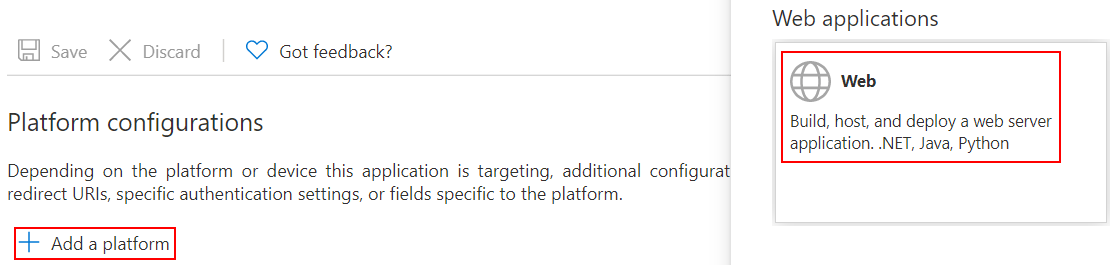 {.align-center}
:::
{.align-center}
:::
::: quan trọng ::: title Quan trọng :::
| Đối với các hạn chế của URI chuyển hướng, hãy sao chép URI cơ sở dữ liệu Odoo của bạn, theo sau là /microsoft_account/authentication. Example:
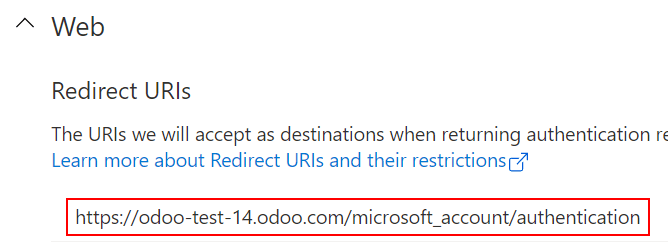 {.align-center}
{.align-center}
| Để biết thêm thông tin về các hạn chế và giới hạn của URI, kiểm tra trang này. :::
::: note ::: title Note :::
Về thông tin đăng nhập, bạn phải phải Thêm bí mật khách hàng, được gọi là Bí mật khách hàng trong Odoo, cho phép Odoo tự xác thực, không yêu cầu tương tác từ phía bạn. Chứng chỉ là tùy chọn. :::
Cấu hình trong Odoo
Đi tới Thiết đặt chung và kích hoạt tính năng Lịch Outlook.
 {.align-center}
{.align-center}
Từ cổng thông tin Azure của bạn, dưới Tổng quan, sao chép ID Ứng dụng (khách hàng) của bạn, và dán nó vào ID khách hàng trong Odoo.
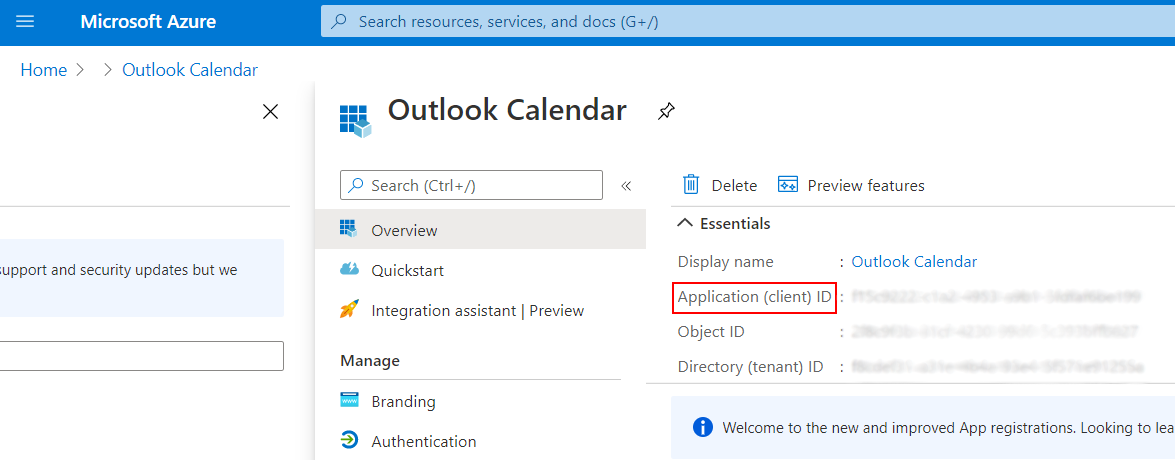 {.align-center}
{.align-center}
Quay trở lại cổng thông tin Azure của bạn, bây giờ dưới Chứng chỉ & bí mật, sao chép Giá trị bí mật của khách hàng của bạn và dán nó vào Bí mật khách hàng trong Odoo.
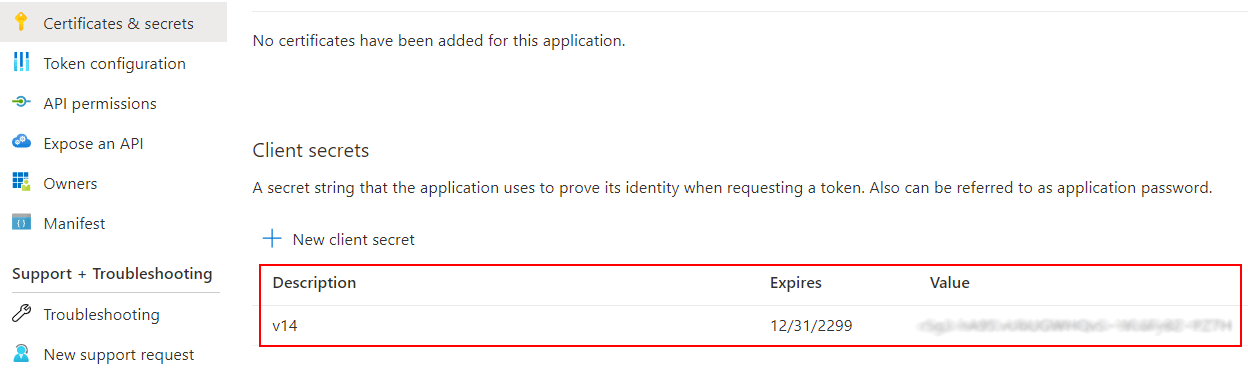 {.align-center}
{.align-center}
Đồng bộ hóa với Outlook {#outlook_calendar/sync_with_outlook}
::: quan trọng ::: title Quan trọng :::
| Lịch Odoo gửi email xác nhận khi tạo sự kiện cho những người tham dự.Tuy nhiên, trong lần đồng bộ đầu tiên, Outlook cũng sẽ gửi email xác nhận của tất cả các sự kiện đã lên lịch (bao gồm cả những sự kiện trước đây). | Để tránh tình trạng này, chúng tôi khuyên bạn nên lưu trữ tất cả các sự kiện trong quá khứ và loại bỏ bản thân khỏi những sự kiện trong tương lai trong Lịch Odoo trước lần đầu tiên đồng bộ. Điều này sẽ ngăn các sự kiện được tạo trong Outlook và do đó, không có email thừa sẽ được gửi trong lần đầu tiên sự đồng bộ hóa. Sau khi đồng bộ hóa, các sự kiện sẽ chỉ gửi một xác nhận e-mail.
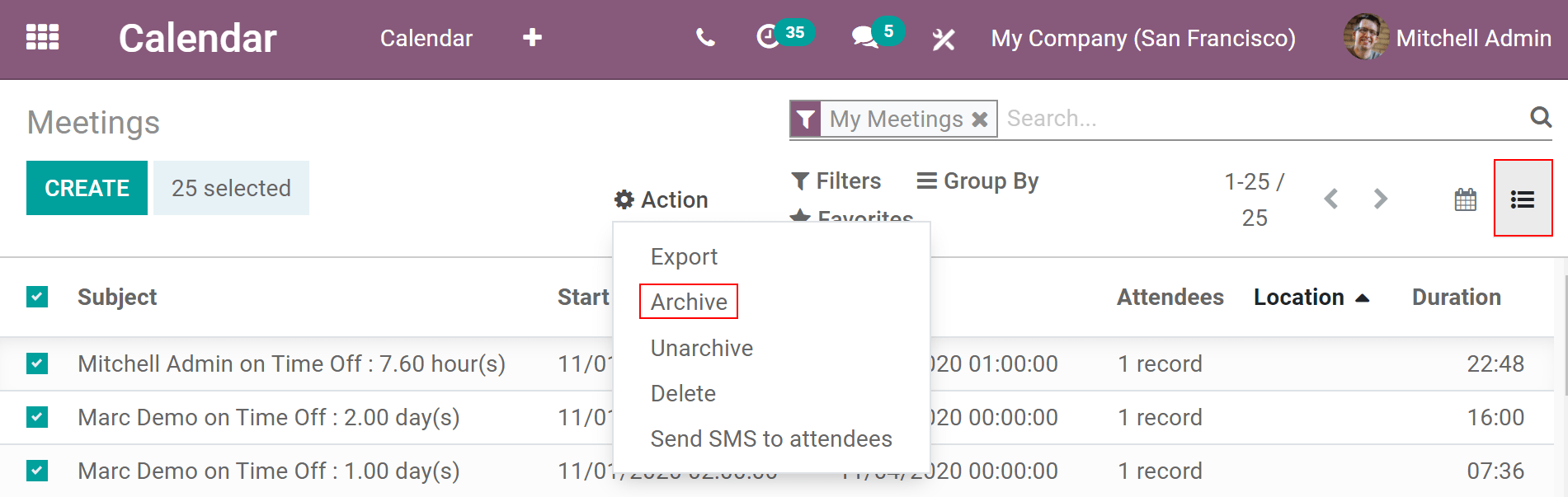 {.align-center}
:::
{.align-center}
:::
Đi tới ứng dụng Lịch và Đồng bộ hóa với Outlook. Bạn được đề nghị để đăng nhập vào tài khoản của bạn, nếu bạn chưa đăng nhập, và cấp cho quyền yêu cầu.
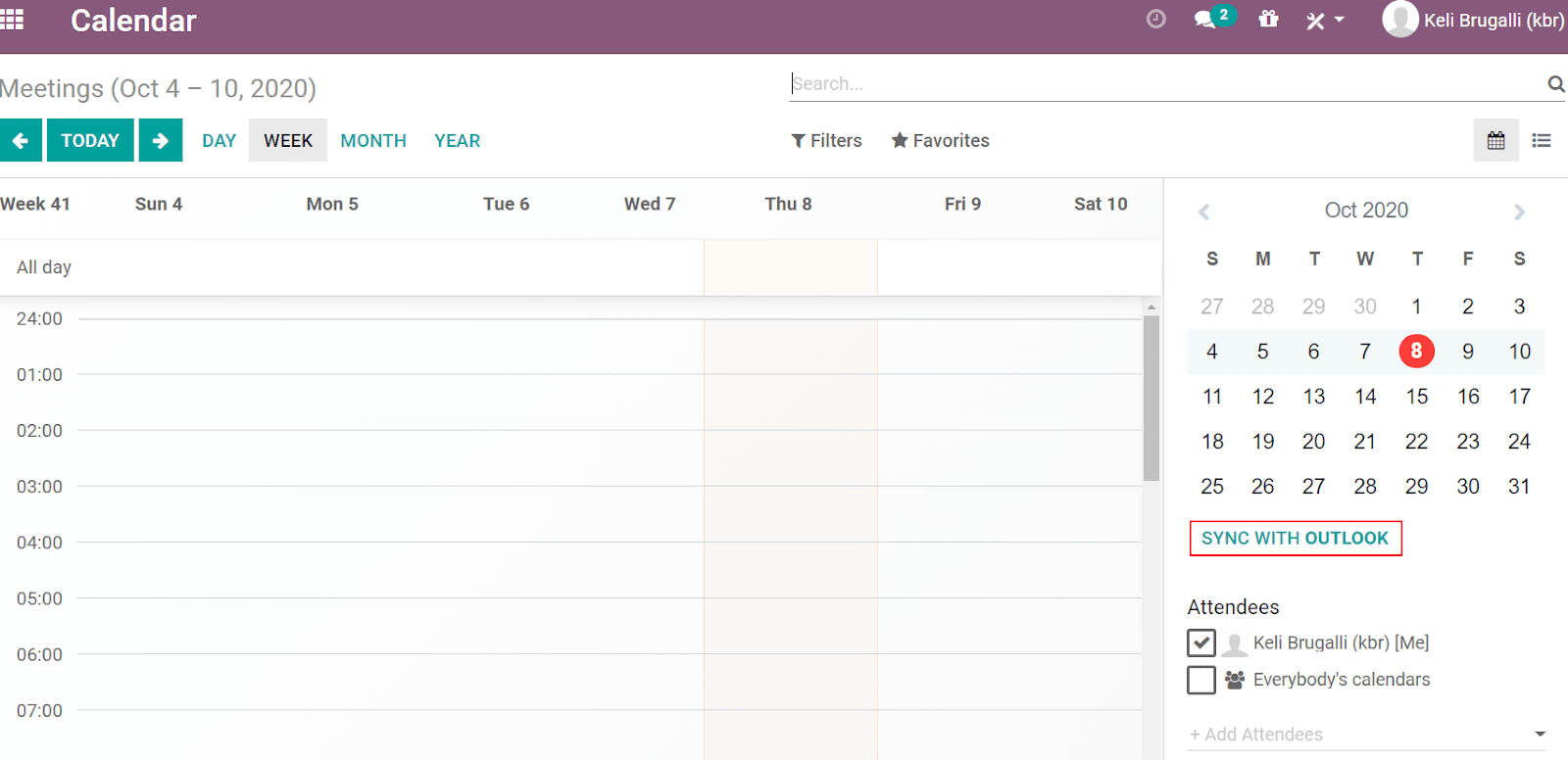 {.align-center}
{.align-center}
Đồng bộ hóa là một quá trình hai chiều, có nghĩa là các sự kiện được điều chỉnh trong cả hai tài khoản (Outlook và Odoo).
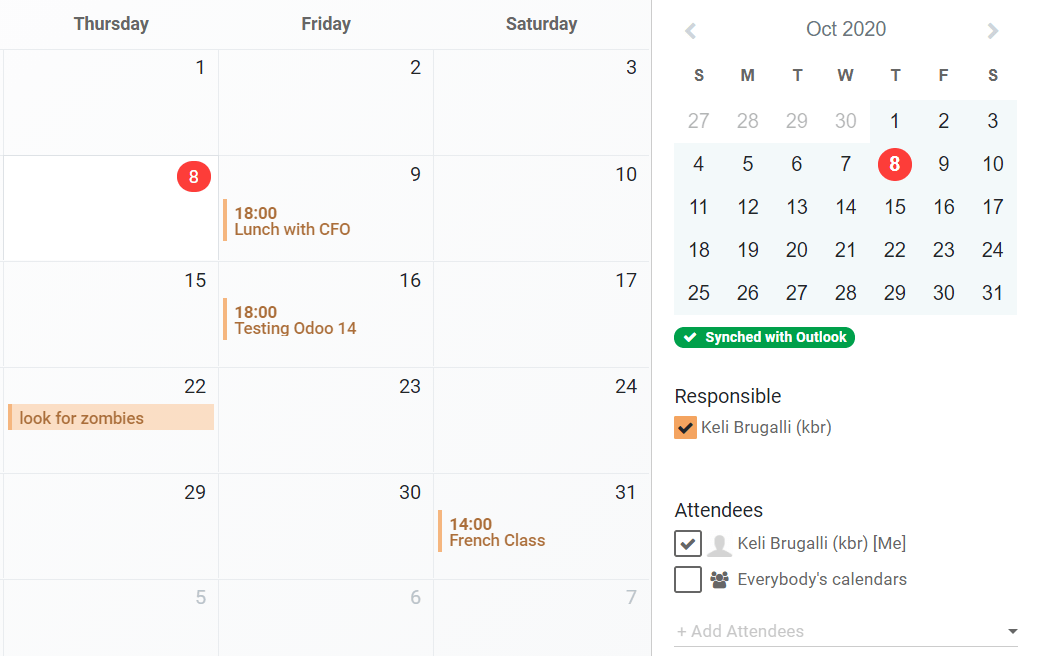 {.align-center}
{.align-center}
::: note ::: title Note :::
Tất cả người dùng muốn sử dụng đồng bộ hóa chỉ cần
đồng bộ hóa lịch của họ với
Outlook <outlook_calendar/sync_with_outlook>{.interpreted-text
role="ref"}. Cấu hình tài khoản Azure của Microsoft chỉ được thực hiện một lần, vì người thuê Azure AD là duy nhất và đại diện cho một tổ chức giúp bạn quản lý một phiên bản cụ thể của các dịch vụ đám mây Microsoft cho người dùng nội bộ và bên ngoài của bạn.
:::
::: Xem thêm
- ../../../sales/crm/optimize/outlook_extension{.interpreted-text
role="doc"} - ../google/google_calendar_credentials{.interpreted-text
role="doc"}
:::